如何在 WordPress 中創建付費時事通訊(子堆棧替代方案)
已發表: 2021-10-06您想在 WordPress 中創建付費通訊而不是使用 Substack 嗎?
付費時事通訊是一種非常流行的從您的電子郵件訂閱者在線賺錢的方式,但使用像 Substack 這樣的平台可能會變得昂貴。
在本文中,我們將逐步向您展示如何在 WordPress 中創建付費通訊。
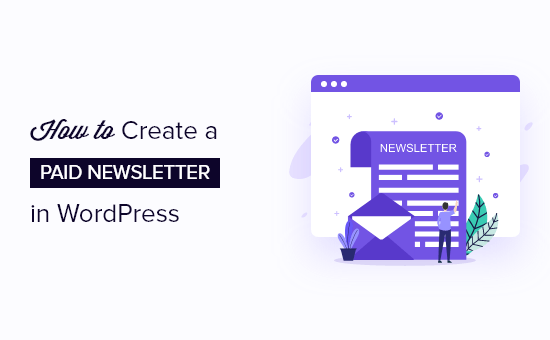
為什麼要在 WordPress 中創建付費通訊?
像 Substack 這樣的付費電子郵件通訊正在成為一種非常流行且有利可圖的在線賺錢方式。 它們類似於標準電子郵件通訊,但具有僅發送給付費訂閱者的獨家高級內容。
付費時事通訊可以是獨立的在線業務,也可以是您 WordPress 網站的另一個收入來源。 通過創建自己的付費電子郵件通訊,您可以直接從寫作中獲利,同時與讀者建立深厚的關係。
然而,使用像 Substack 這樣的服務會變得很昂貴。 Substack 會拿走你所有利潤的 10%,所以隨著時間的推移,你最終會支付越來越多的錢。
通過在您的 WordPress 網站上創建付費通訊,您可以避免支付這些高額費用並為自己保留更多收入。
使用 WordPress 最好的一點是它完全可擴展和可定制,因此您可以選擇只投資於您需要的功能。 例如,您可以擴展您的產品以包括在線課程、數字產品或您想像的任何其他內容。
此外,使用 WordPress 可以讓您更好地控制時事通訊設計、訂閱者體驗等。
話雖如此,讓我們向您展示如何在 WordPress 中創建付費通訊。
第 1 步:創建 WordPress 網站
如果您還沒有 WordPress 網站,那麼您需要先進行設置。
要開始使用,您需要 WordPress 主機、域名和 SSL 證書。
通常一個域名的費用約為每年 14.99 美元,網絡託管費用約為每月 7.99 美元,SSL 證書的費用約為每年 69.99 美元。
如果您剛剛起步,那麼這些啟動成本可能會迅速增加。
幸運的是,我們有更好的解決方案。
Bluehost 是 WordPress 官方推薦的託管服務提供商,為我們的用戶提供免費域名、免費 SSL 證書和網絡託管折扣。
這意味著您可以以每月 2.75 美元的價格獲得上述所有服務。
→ 單擊此處索取此獨家 Bluehost 優惠 ←
注意:在 WPBeginner,我們相信完全透明。 如果您使用我們的推薦鏈接註冊 Bluehost,那麼我們將免費為您賺取少量佣金(事實上,您將省錢並獲得免費域名 + SSL 證書)。 我們會因為推薦幾乎任何 WordPress 託管服務而獲得此佣金,但我們只推薦我們個人使用並相信會為我們的讀者增加價值的產品。
註冊託管後,下一步就是安裝 WordPress。 幸運的是,Bluehost 已經預裝了 WordPress,因此您可以繼續下一步。
第 2 步:註冊電子郵件服務提供商
接下來,您需要啟動付費電子郵件通訊最重要的是電子郵件營銷服務提供商,這樣您就可以收集電子郵件地址並將電子郵件發送給您的訂閱者。
要創建付費電子郵件通訊,我們建議使用 ConvertKit。 它是一個強大的電子郵件營銷平台,適用於博主、作者和營銷人員。 它易於使用,並具有創建付費電子郵件通訊所需的所有功能。
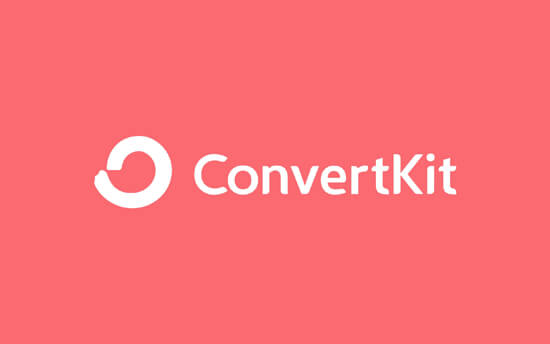
您可以使用我們為 WPBeginner 讀者提供的 ConvertKit 優惠券獲得 14 天免費試用,無需信用卡。
首先,您需要訪問 ConvertKit 網站並單擊“免費開始”按鈕以註冊計劃。
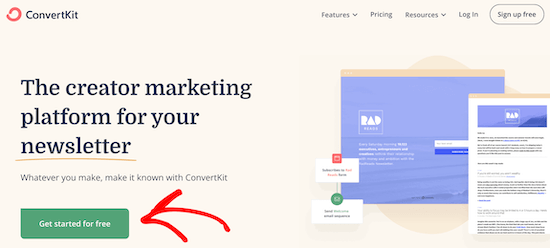
這將帶您進入一個屏幕,您將在其中回答一些有關您的業務的問題以開始。
然後您需要輸入電子郵件地址和密碼,然後單擊“開始使用”按鈕。
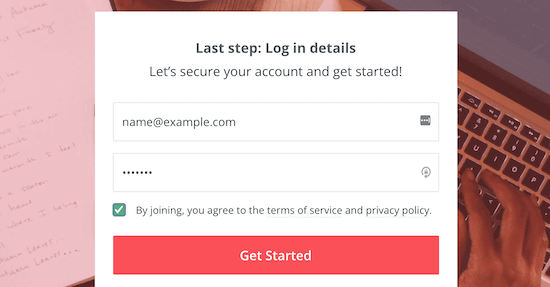
保持此屏幕打開,因為您將在下面的後續步驟中需要您的帳戶信息。
注意:本教程也適用於其他電子郵件營銷平台,包括 Constant Contact、Drip、MailChimp 等。但我們將使用 ConvertKit 作為示例。
第 3 步:將會員功能添加到您的電子郵件通訊
註冊電子郵件營銷提供商後,您需要一種方法來處理付款並將高級會員功能添加到您的電子郵件通訊中。
雖然 ConvertKit 具有創建高級時事通訊和接受付款的內置方式,但它僅適用於 Creator Pro 計劃,其成本是常規計劃的 3 倍。 雖然價格確實隨著您的增長而變得更便宜,但您總是支付更高的交易費用。
這就是為什麼我們建議使用單獨的 WordPress 會員插件的原因,因為它消除了額外的交易費用,並讓您可以靈活地銷售其他數字商品,如課程、電子書等。
要在 WordPress 中設置會員資格,我們建議使用 MemberPress。 它是市場上最好的 WordPress 會員插件,可讓您輕鬆地在您的網站上銷售時事通訊訂閱。
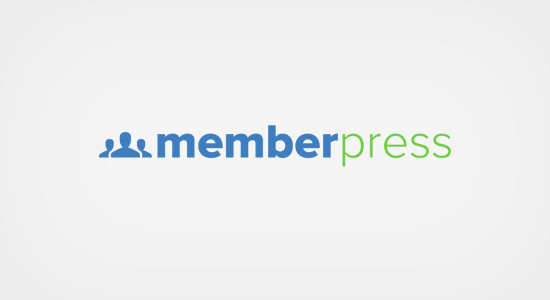
您需要做的第一件事是安裝並激活 MemberPress 插件。 有關更多詳細信息,請參閱我們關於如何安裝 WordPress 插件的分步指南。
激活插件後,轉到MemberPress » 設置並單擊“許可證”菜單選項以輸入您的許可證密鑰。 您可以在 MemberPress 網站上的帳戶下找到此信息。
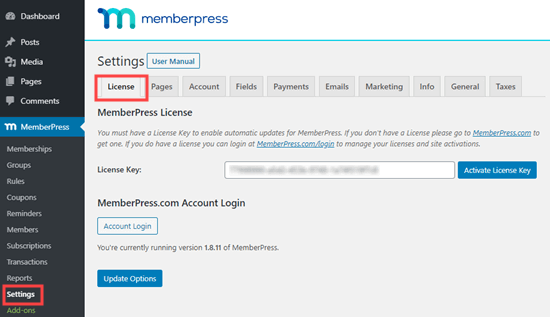
只需複制並粘貼您的許可證密鑰,然後單擊“激活許可證密鑰”按鈕。
完成此操作後,您需要設置一種接收付款的方式。
與 Substack 不同,您不需要使用特定的支付網關。 MemberPress 支持幾種最流行的支付網關,如 PayPal、Stripe、Authorize.net 等。
要添加付款方式,請轉到MemberPress » 設置,單擊“付款”選項卡,然後單擊“加號”按鈕。
您需要輸入支付方式的名稱,然後從下拉菜單中選擇您的支付網關。

MemberPress 現在將要求您填寫該付款方式的詳細信息。
例如,對於標準 PayPal 付款,您需要輸入您的 PayPal 電子郵件地址。
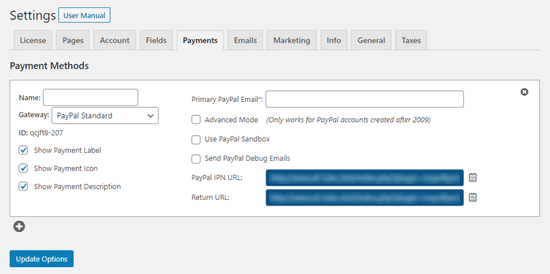
如果您想為訂閱者添加多種付款方式,只需單擊“加號”圖標並按照與上述相同的流程進行操作。
添加完付款選項後,請務必單擊“更新選項”按鈕以保存您的設置。
第 4 步:創建付費電子郵件訂閱計劃和註冊頁面
現在您已經設置了插件,是時候創建您的用戶可以加入的付費訂閱計劃了。 為此,您需要在 MemberPress 中創建會員級別。
只需導航到MemberPress » 會員資格,然後單擊“添加新”按鈕。
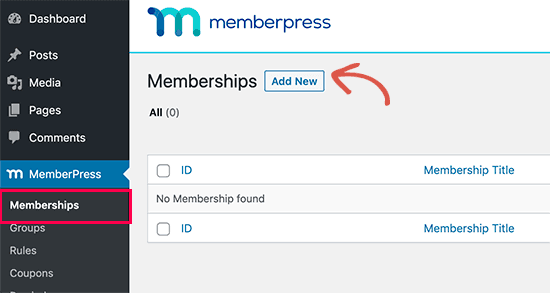

這會將您帶到一個屏幕,您需要在其中為您的會員計劃命名並在“會員條款”元框中設置價格。
當您創建會員級別時,將自動創建一個註冊頁面。 因此,您添加到此頁面的文本將在您的用戶即將註冊時出現。
對於本教程,我們將計劃命名為“高級訂閱”並將價格設置為每月 5 美元。

使用 MemberPress,您可以完全控制會員詳細信息。 您可以設置價格、持續時間、付款條件等。
大多數高級電子郵件通訊將按月收費,但您可以決定使用“定期”或“一次性”計費。 您可以選擇每週、每月、每季度、每年或自定義時間間隔進行定期付款。
您還可以設置免費試用期,以便您的訂閱者可以在決定購買之前試用您的時事通訊。
在帖子編輯器下方的“會員選項”框中,還有更多選項可以自定義您的會員計劃。
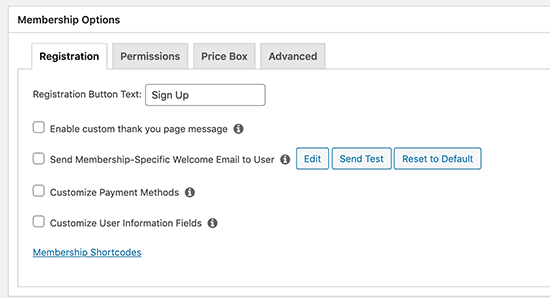
默認設置適用於大多數情況,但您仍然可以查看它們以查看是否要進行更改。
我們建議選中“啟用自定義感謝頁面消息”框。
然後,選擇“啟用自定義感謝消息”單選按鈕。
這會彈出一個下拉菜單,您可以在其中為訪問者輸入自定義的感謝信息。 您還可以選擇將訂閱者重定向到自定義感謝頁面。
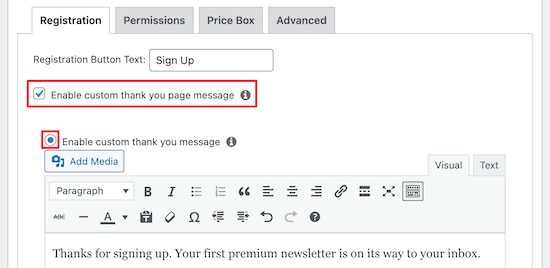
完成後,單擊“發布”按鈕保存您的會員計劃。
一些用戶可能還想為他們的電子郵件訂閱者創建一個完全自定義的註冊頁面。 這使您可以創建一個有吸引力的設計,將更多的訪問者轉化為客戶。
要創建自定義註冊頁面,您可以使用拖放頁面構建器。
我們推薦使用 SeedProd,因為它非常易於使用,並且有免費版本可用。
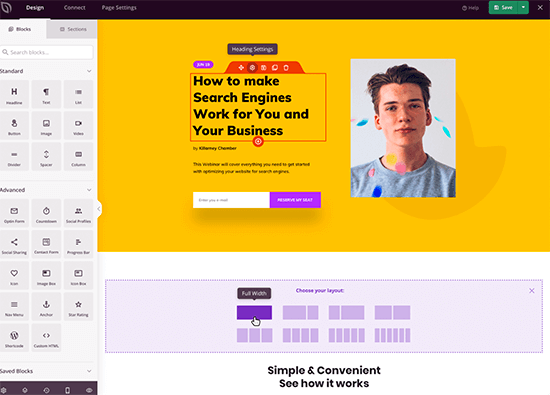
有關更多詳細信息,請參閱我們的指南,了解如何使用 WordPress 創建登錄頁面。
注意:要將您的註冊表單添加到自定義 SeedProd 登錄頁面,您需要使用以下短代碼來顯示您的註冊表單。
[mepr-membership-registration-form id="6492"]
您需要將 ID 替換為您的會員頁面的 ID。 您可以在頁面的 URL 中找到它。
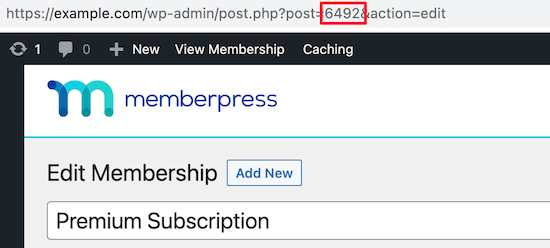
您可能要考慮的另一個選擇是讓您的註冊頁面成為您的 WordPress 網站的主頁。 如果您的網站的唯一目的是為您的付費通訊獲取註冊,這是一個很好的選擇。
為此,只需轉到設置»閱讀。 然後,單擊“靜態頁面”單選按鈕。
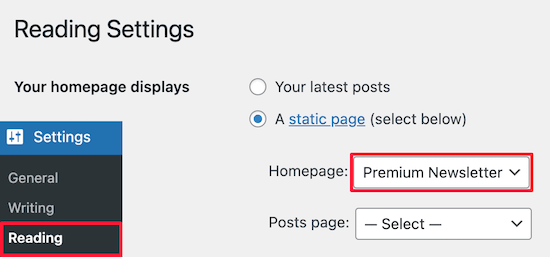
之後,從“主頁:”下拉列表中選擇您的頁面。
完成後,單擊頁面底部的“保存更改”按鈕。
現在,您的訪問者將在他們登陸您的網站的那一刻看到您的高級時事通訊註冊。
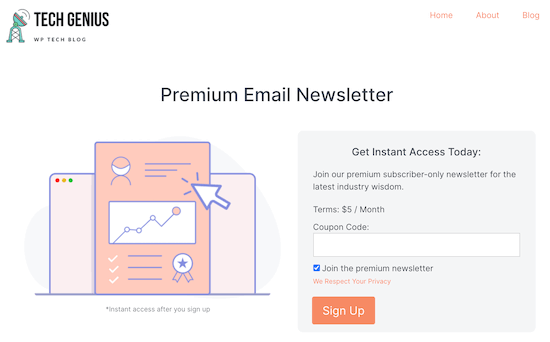
或者,您可以將註冊頁面添加到導航菜單中。 有關更多詳細信息,請參閱我們的初學者指南,了解如何在 WordPress 中添加導航菜單。
第 5 步:在 WordPress 中將 ConvertKit 與 MemberPress 連接起來
現在您已經創建了會員計劃和註冊頁面,是時候將 ConvertKit 連接到 MemberPress,以便您的新會員將自動添加到您的電子郵件列表中。
為此,您需要 ConvertKit 插件。 您可以登錄您的帳戶並單擊“下載”選項卡,從您在 MemberPress 網站上的帳戶下載此文件。

然後向下滾動以找到“ConvertKit”,然後單擊它以下載插件。
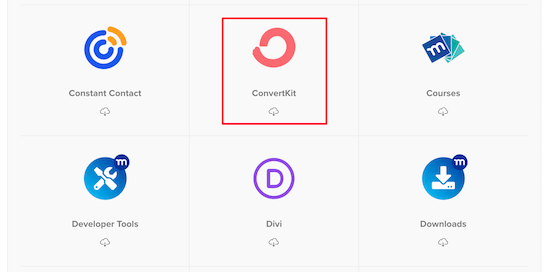
之後,您可以像安裝上面的 MemberPress 插件一樣安裝和激活插件。
安裝後,只需轉到MemberPress » 設置並單擊“營銷”選項卡,然後選中“啟用 ConvertKit”框。
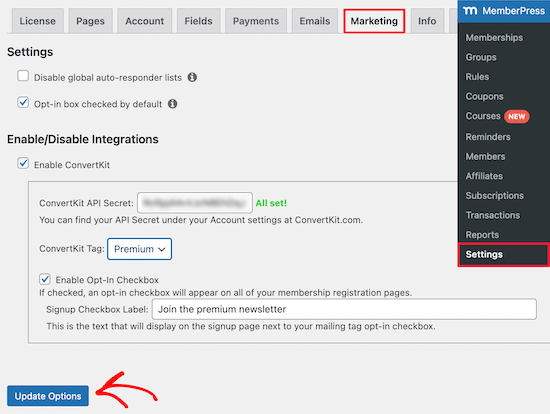
這會彈出一個下拉菜單,您需要在其中輸入 API 密鑰。 您可以在 ConvertKit 網站上的帳戶設置下找到它。
您還可以從“ConvertKit 標籤”下拉列表中選擇標籤。 這將自動標記註冊您的高級時事通訊的新訂閱者。
然後單擊“更新選項”按鈕。
現在您的訪問者可以註冊您的高級電子郵件通訊。
一旦他們註冊並完成訂閱,他們將自動添加到您在 ConvertKit 中的列表中,您可以在其中發送您的高級時事通訊。
最後的想法:在 WordPress 中創建可盈利的高級時事通訊
使用 WordPress 和 MemberPress 創建高級時事通訊的最佳部分是您不依賴於單一的電子郵件營銷平台。
我們推薦 ConvertKit,因為它具有強大的自動化功能並且具有良好的電子郵件傳遞能力。
但本教程適用於任何與 MemberPress 集成的電子郵件營銷平台,包括 Constant Contact、AWeber、Drip、GetResponse、Keap、MailChimp、Active Campaign 等。
這種方法的靈活性使您可以享受 WordPress 的真正自由,而不會被鎖定在單個電子郵件營銷平台中。
我們希望本文能幫助您了解如何在 WordPress 中創建付費通訊。 您可能還想查看我們對最佳網絡推送通知軟件的專家精選,以及我們關於如何獲得免費電子郵件域的指南。
如果您喜歡這篇文章,請訂閱我們的 YouTube 頻道以獲取 WordPress 視頻教程。 您也可以在 Twitter 和 Facebook 上找到我們。
